Nutanix Kubernetes Platform(NKP)v2.12 で、Kubernetes クラスタを Prism Central のプロジェクトに作成してみます。
今回の内容です。
今回の環境
NKP の Management Cluster を作成してあります。
NKP では、Active Directory(AD)認証を設定してあります。今回作成する Prism Central のプロジェクトは、NKP と同様に NKP-Admins グループのユーザーで管理できるようにします。
1. Prism Centarl の IdP 設定(AD 登録)
まず、Prism Central に Identity Provider(IdP)として AD を登録します。
「Admin Center」→「IAM」→「IdP の設定」タブを開き、「ID プロバイダの追加」→「Active Directory/OpenLDAP」を開きます。
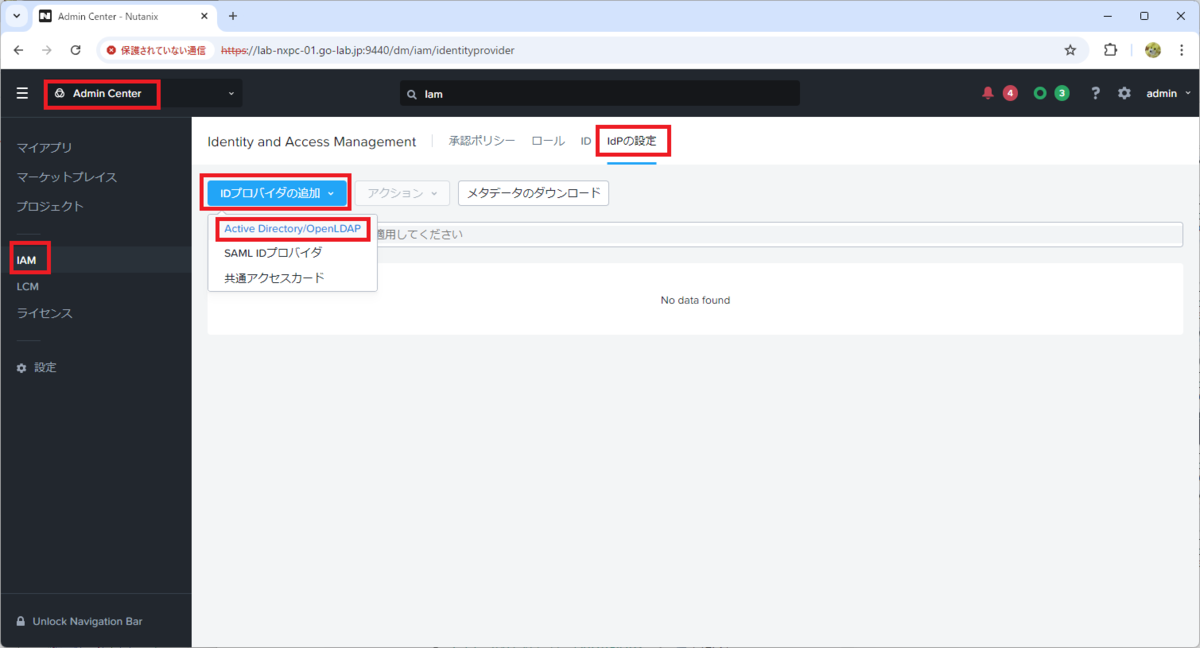
ディレクトリの設定を入力して、画面をスクロールします。
- ディレクトリ タイプ:Active Directory
- 氏名:NXAD
※「氏名」は「Name」の誤訳のようです。 - ドメイン:nxad.go-lab.jp
- ディレクトリ URL:ldaps://lab-nxad-01.go-lab.jp:636
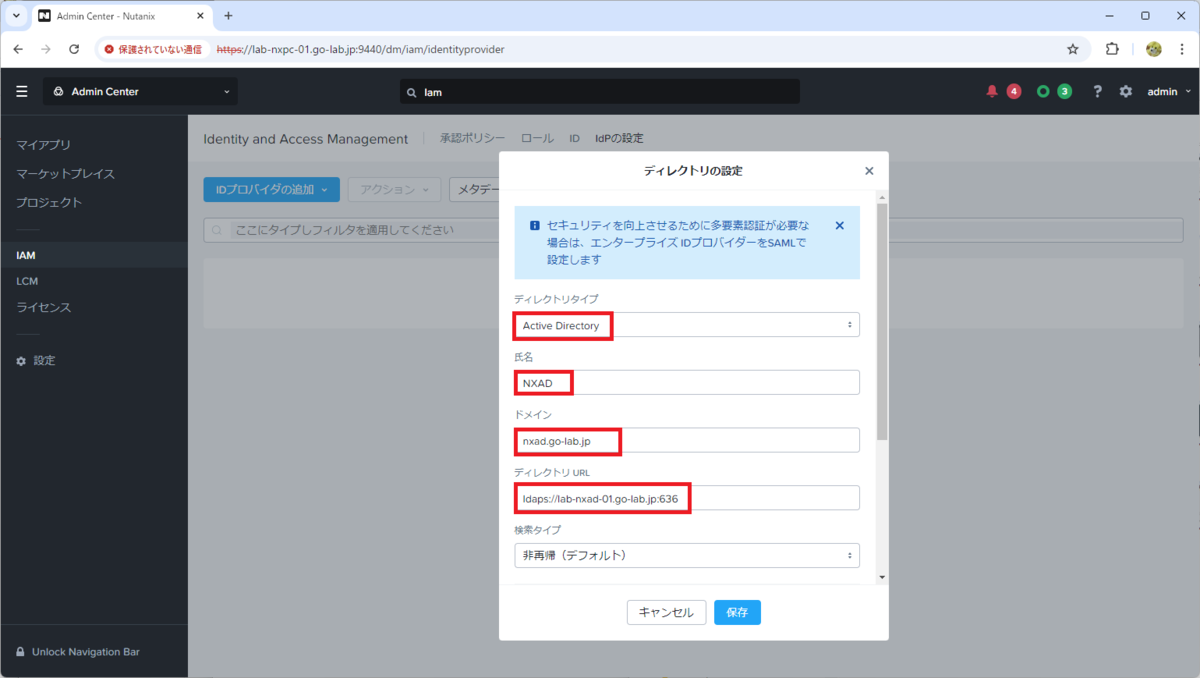
AD に接続する、サービス アカウントのユーザー名とパスワードを入力して「保存」をクリックします。今回は、ひとまずドメイン Administrator で接続します。
- ユーザー名:Administrator@nxad.go-lab.jp
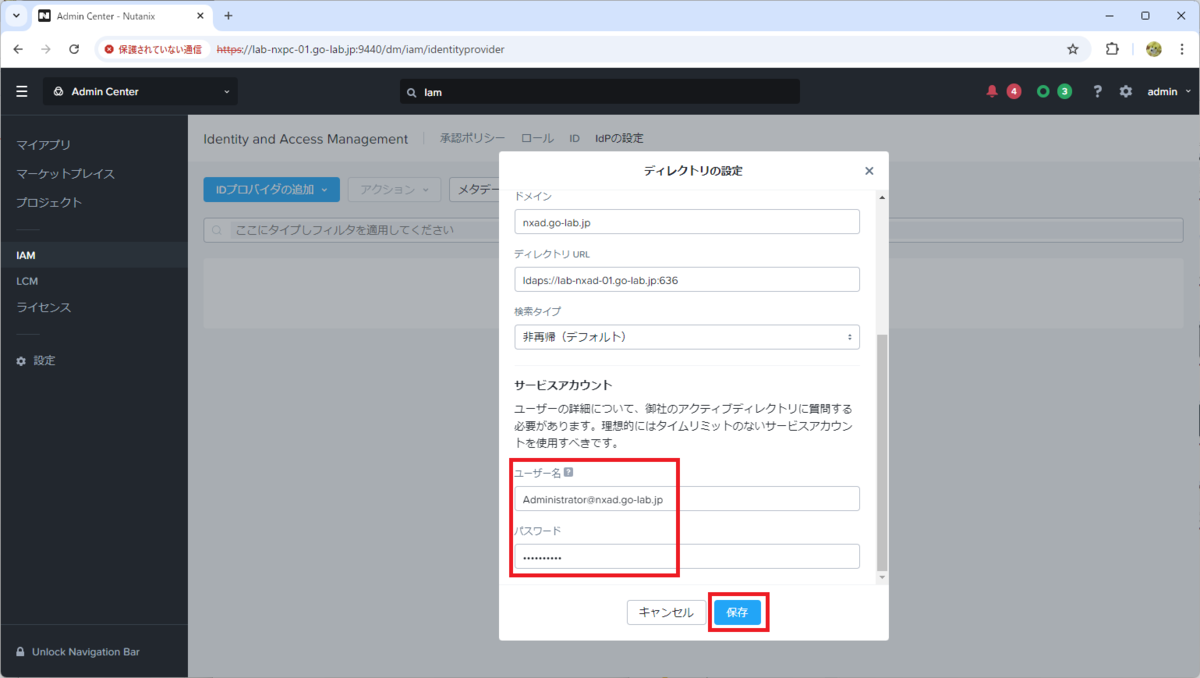
これで、Prism Central に AD が設定されました。

2. プロジェクトの作成
Prism Central の「Admin Center」→「プロジェクト」を開き、「プロジェクトを作成」をクリックします。
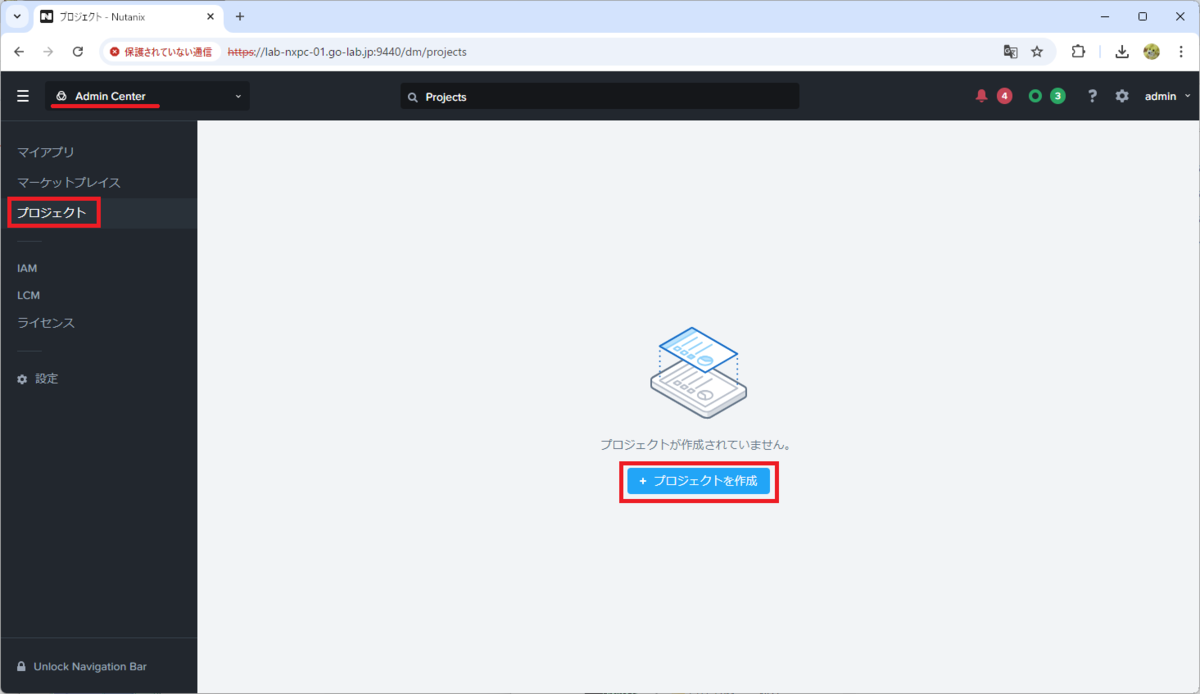
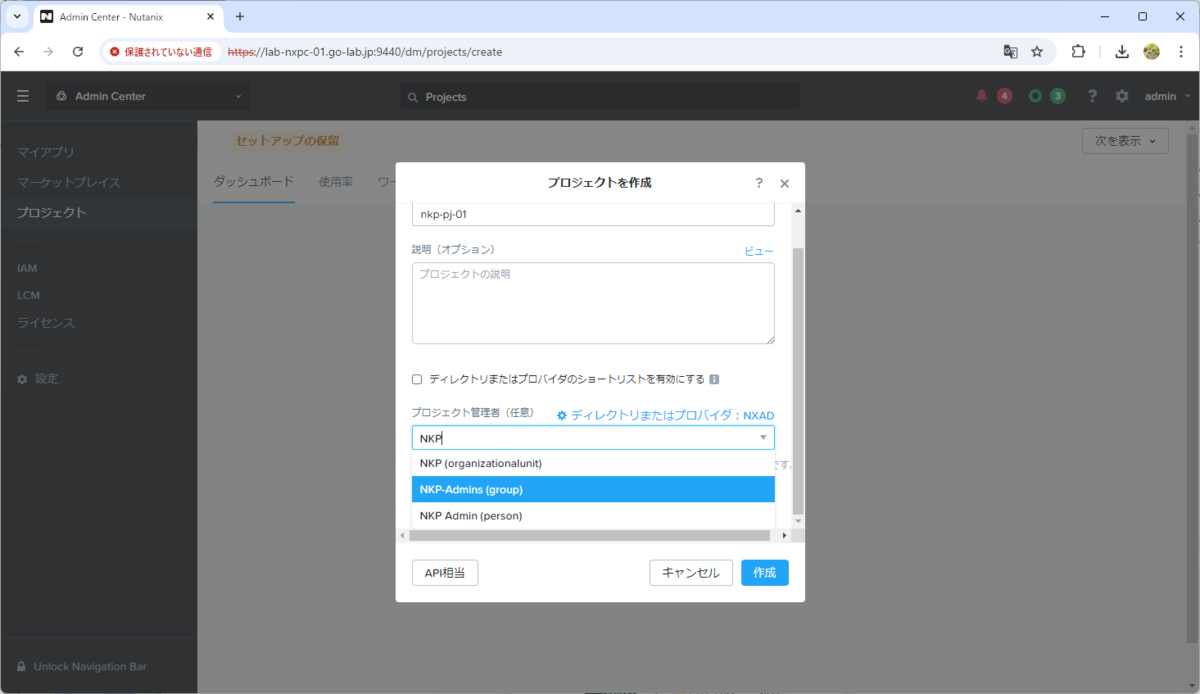
プロジェクトの情報を入力して、「作成」をクリックします。
- プロジェクト名:nkp-pj-01
- プロジェクト管理者: NKP-Admins (group)
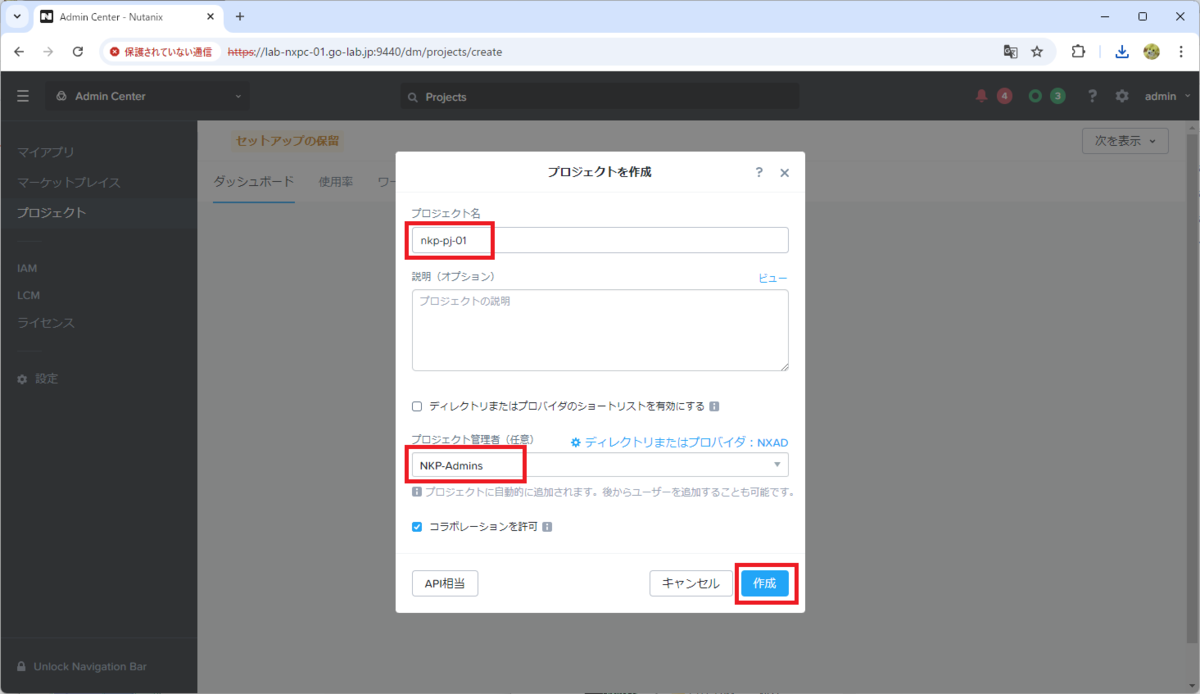
プロジェクトが作成されるので、「インフラストラクチャの追加」をクリックします。
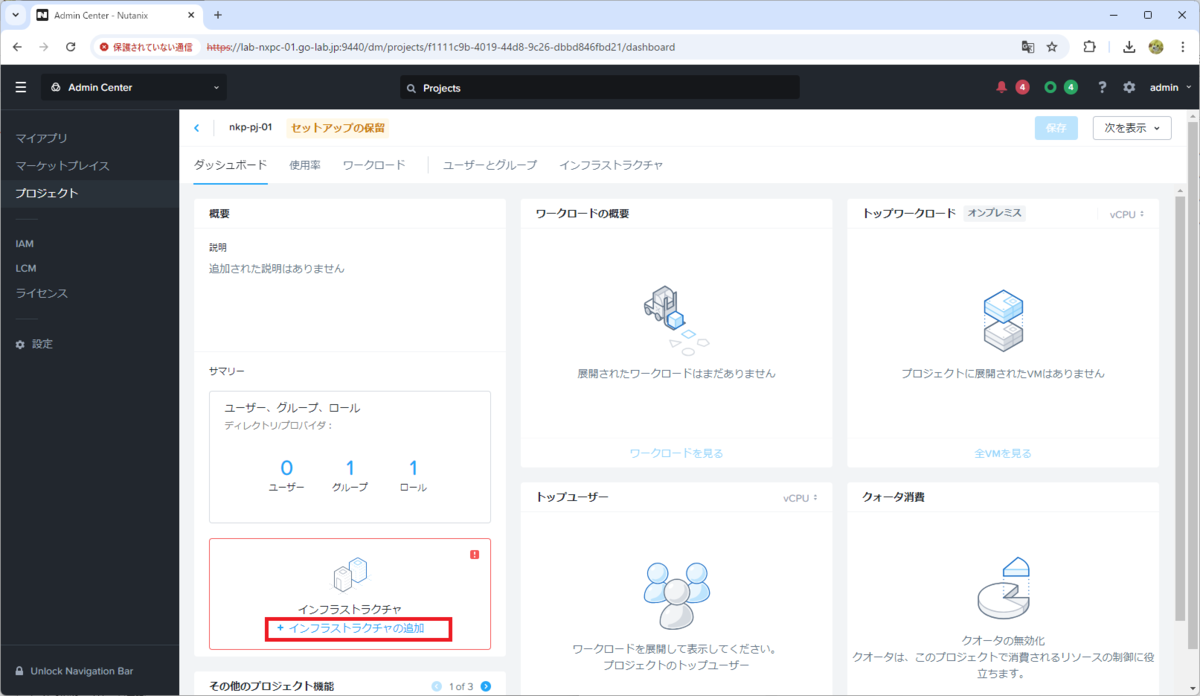
「インフラストラクチャ」タブに移動するので、「インフラストラクチャの追加」ボタンをクリックして、デフォルトで登録されている「NTNX_LOCAL_AZ」を選択します。
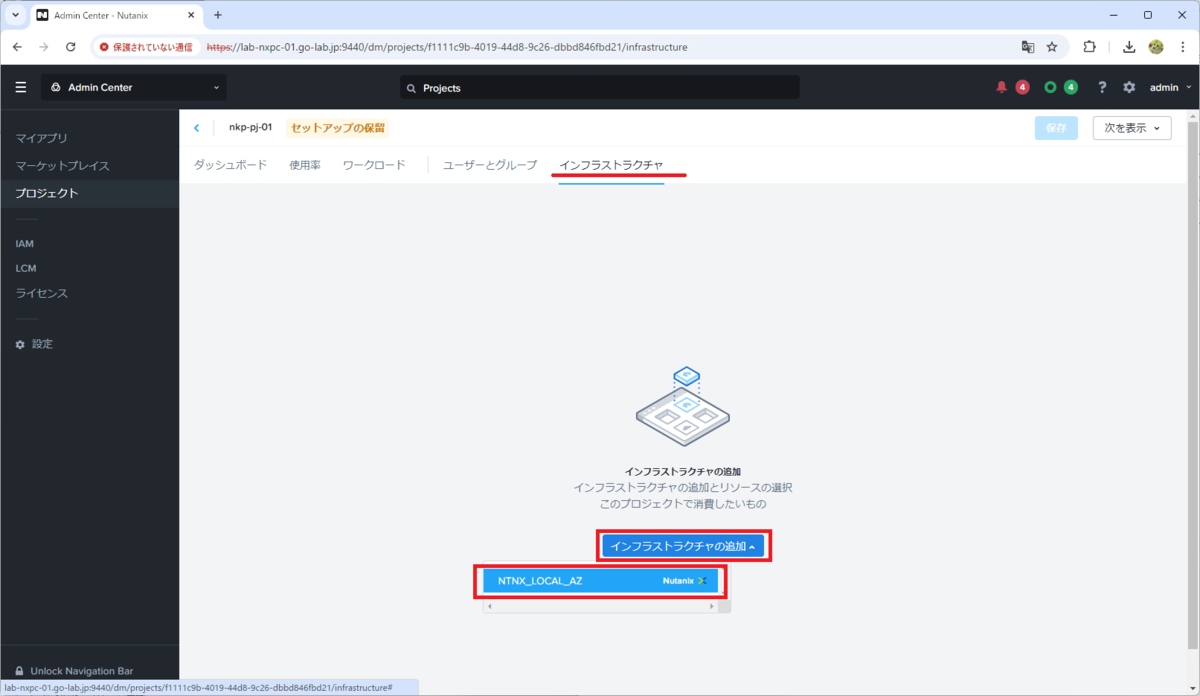
「NTNX_LOCAL_AZ」の設定画面が表示されるので、「リソースを設定」をクリックします。
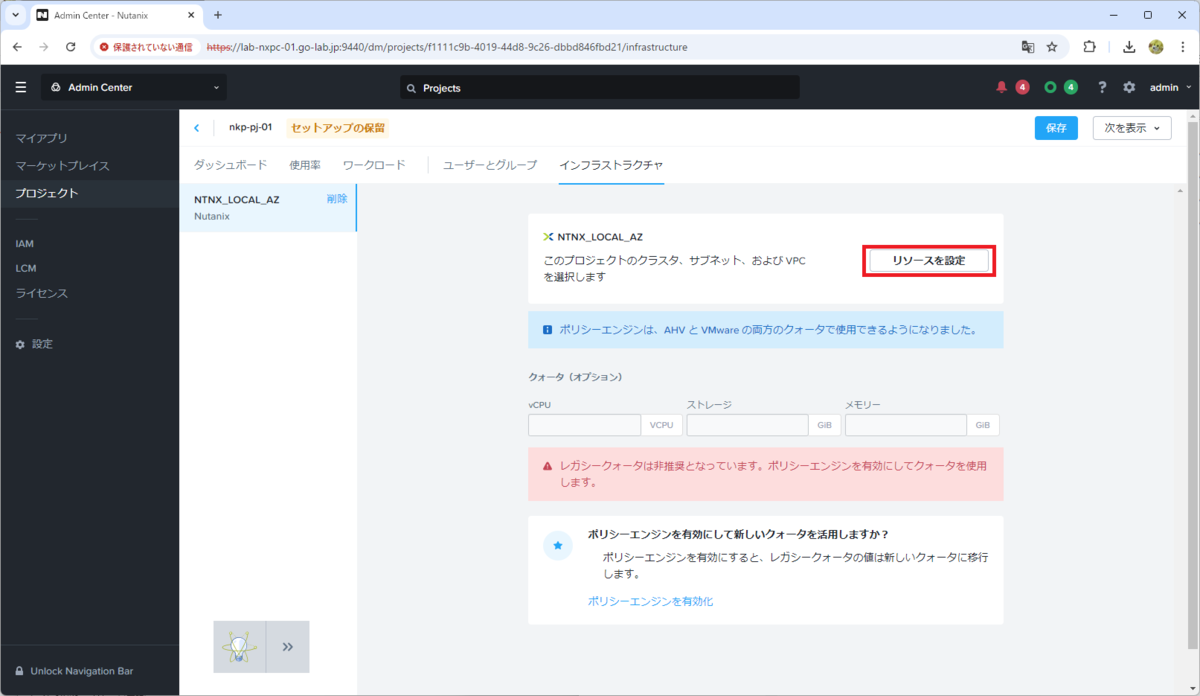
ちなみに、画面下に灰色のメッセージが表示されている場合は、赤枠のあたりをクリックすると折りたためます。
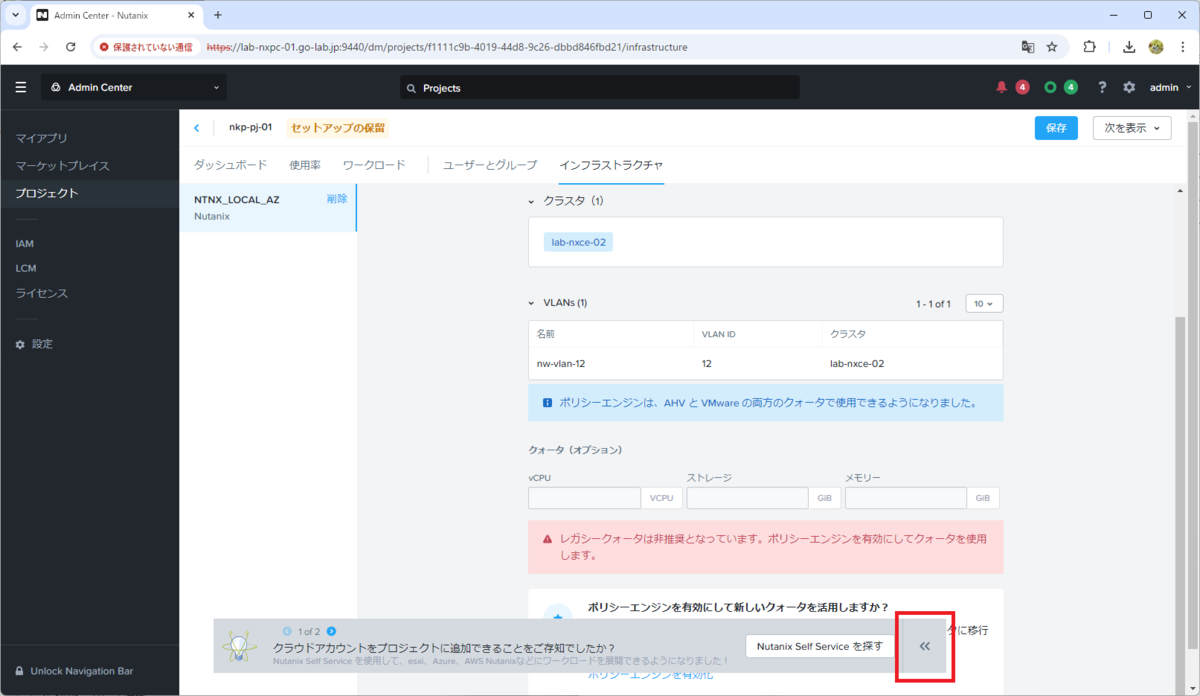
プロジェクトに追加する Nutanix クラスタを選択します。
- クラスタ:lab-nxce-02
「VLAN を選択」をクリックします。

登録されている VLAN(ネットワーク / セグメント)を選択して、「デフォルトを確認して選択」をクリックします。このネットワークは、事前に Prism Central または Prism Element で作成したもので、IPAM が有効化されています。
- VLAN: nw-vlan-12
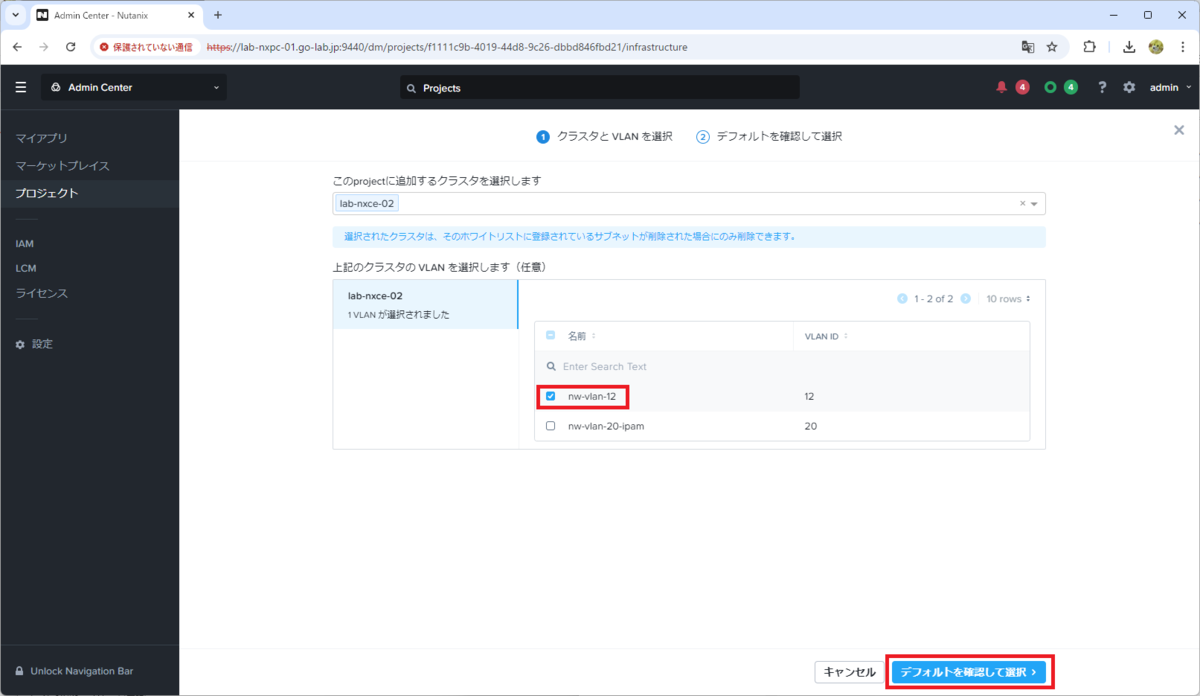
選択したネットワークにデフォルト(★)を設定して、「確認」をクリックします。

これで、クラスタと VLAN が選択されました。
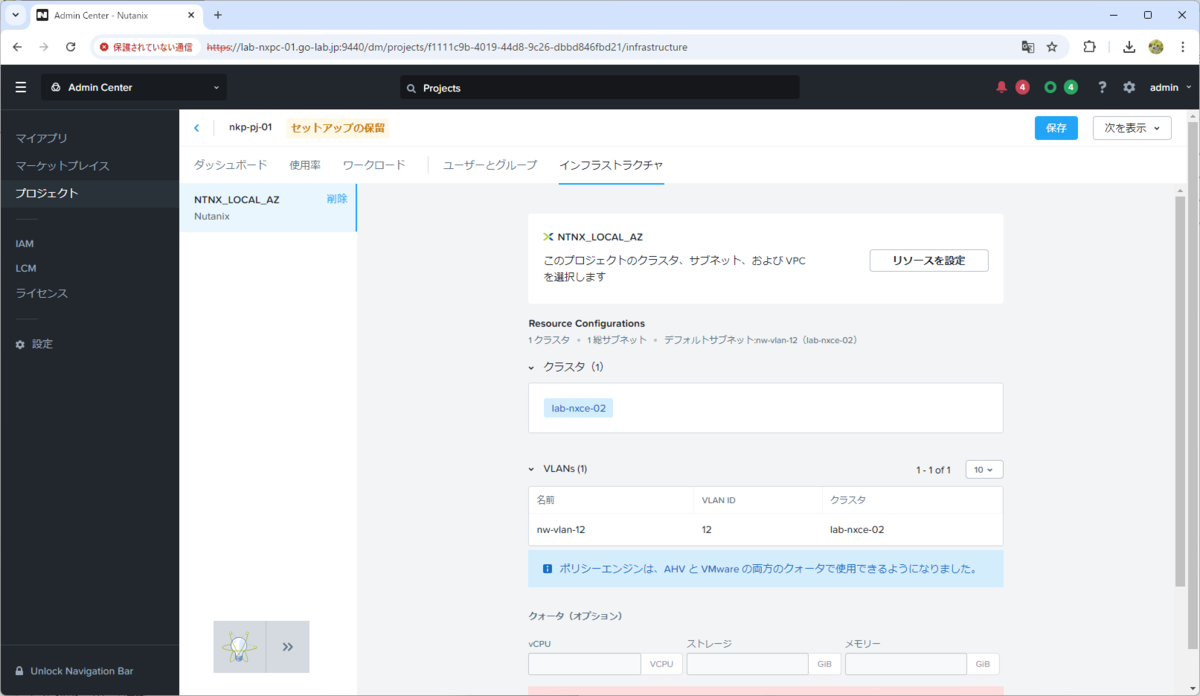
クォータ設定は、今回は Prism Central が X-Small サイズでデプロイされていて設定できないため、省略します。
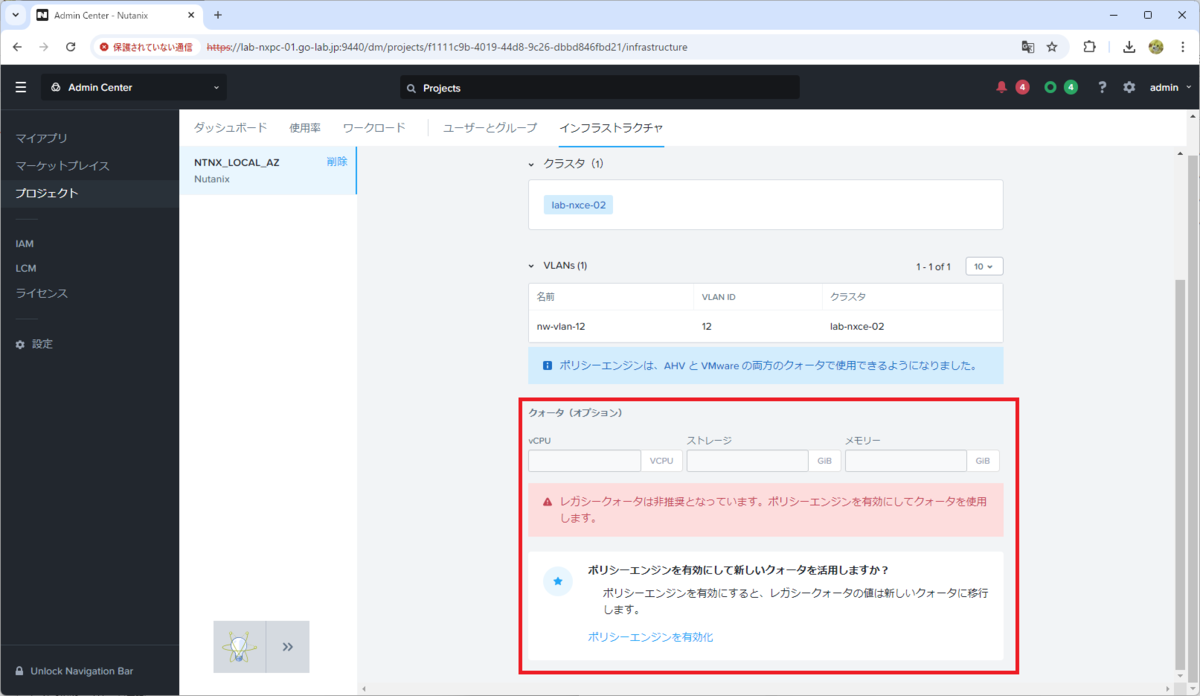
画面右上の「保存」をクリックします。
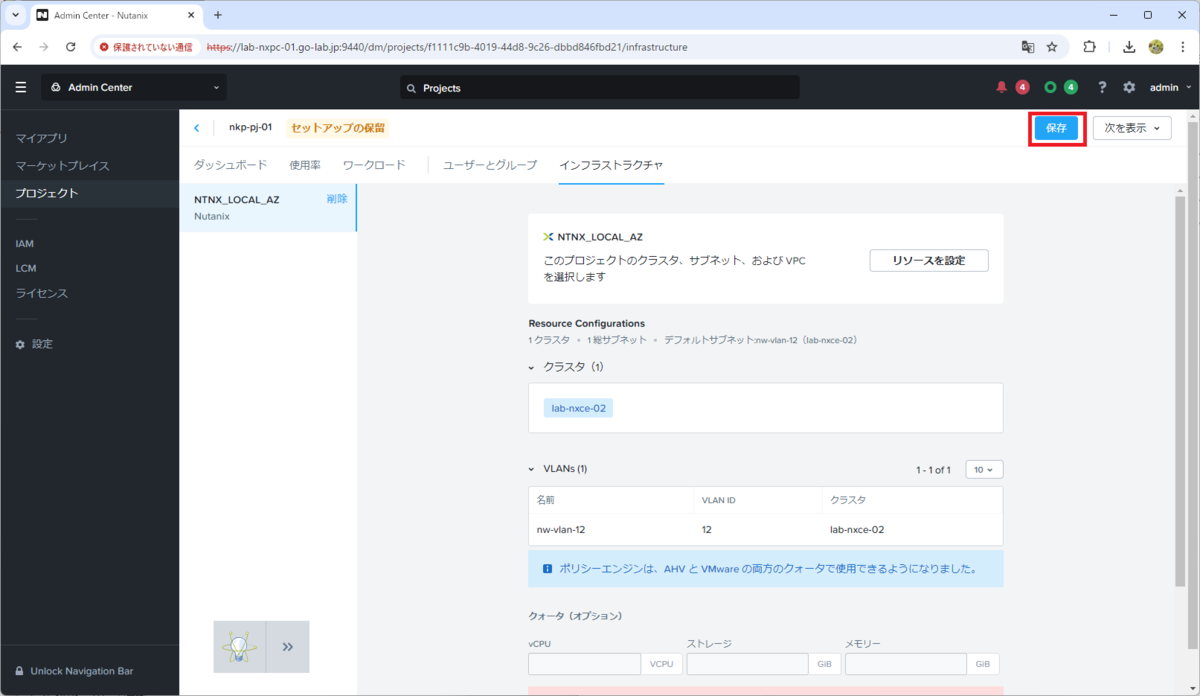
これで、プロジェクトが「Active」になりました。
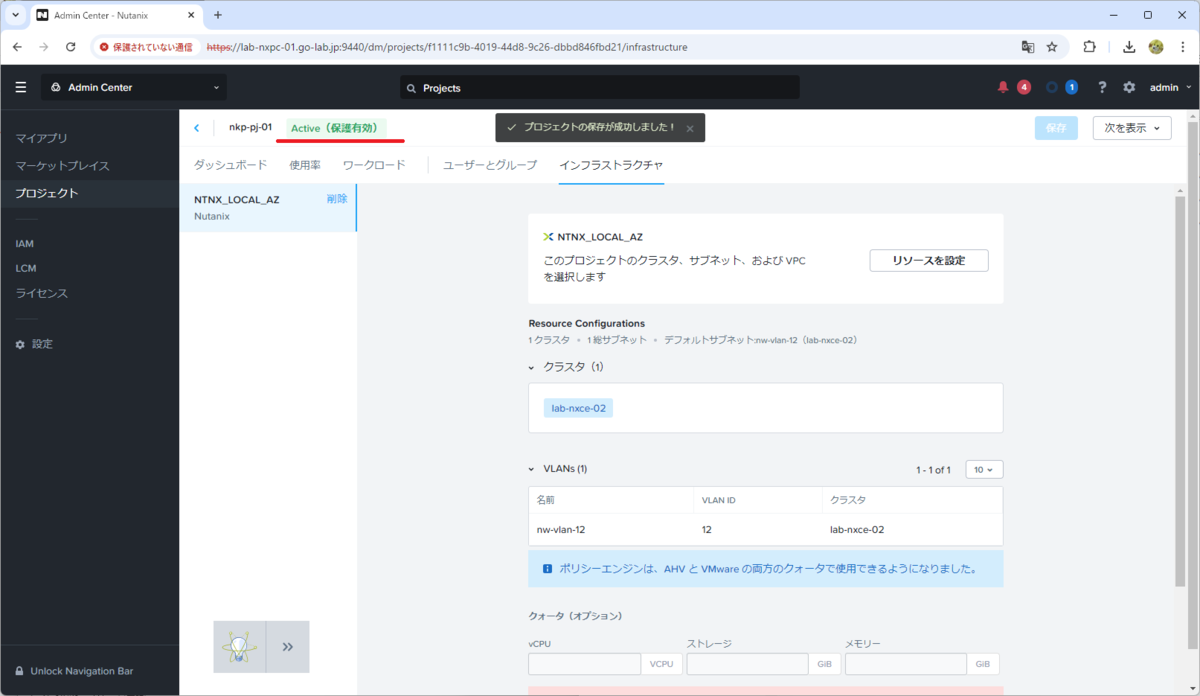
「ダッシュボード」タブを開くと、「インフラストラクチャ」の表示が「1 アカウント」になっています。
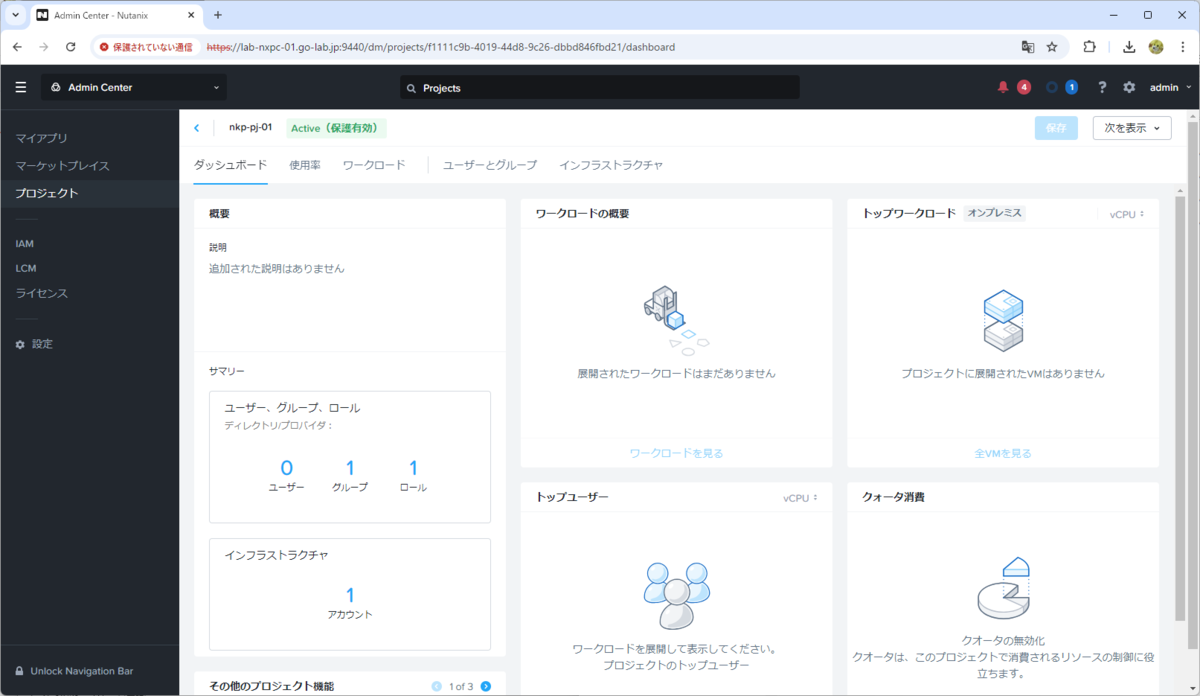
ちなみに、クォータ設定にあった「Policy Engine」を有効化するには、Prism Central のマーケットプレイスを有効化する必要があります。
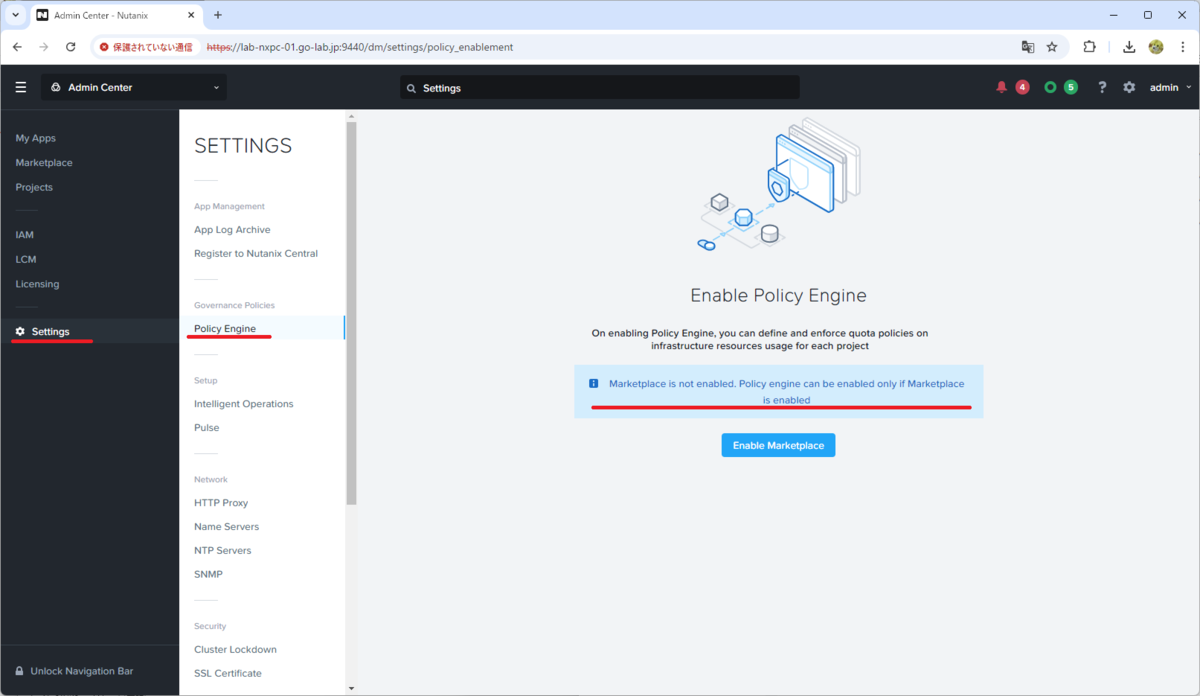
しかし、X-Small サイズの Prism Central では、マーケットプレイスが有効化できません。
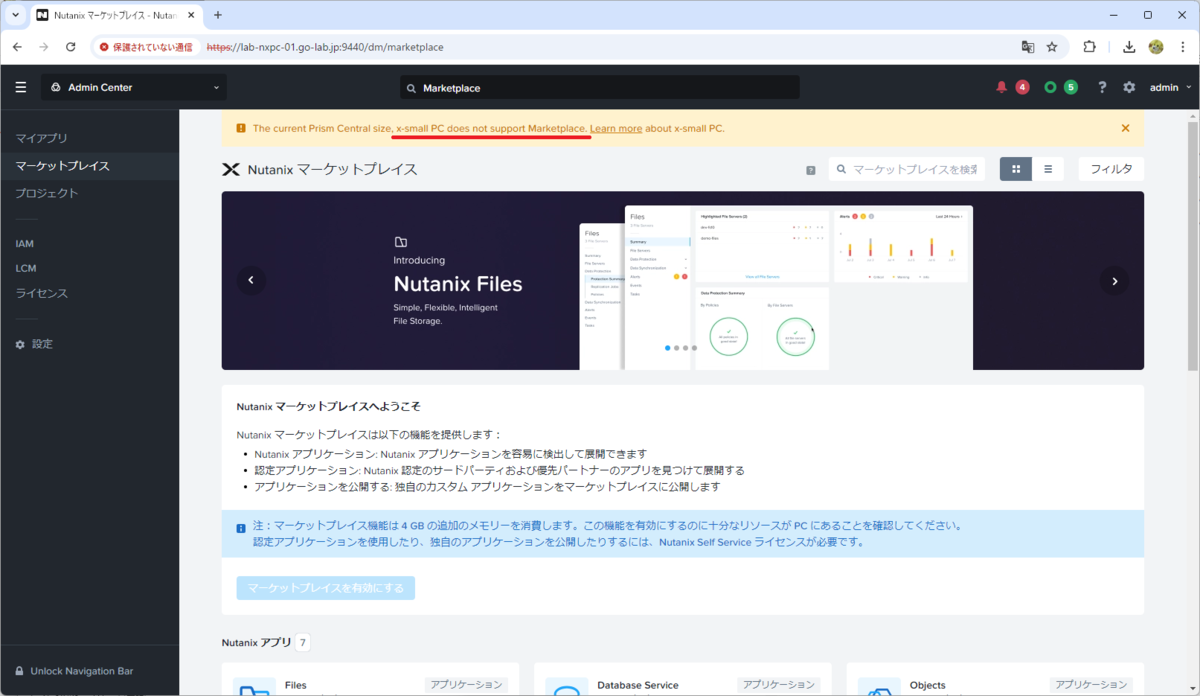
X-Small サイズの Prism Central についてはこちらをどうぞ。
3. Prism Central へのログイン確認
IdP を設定すると、Prism Central のログイン画面が IAM が有効化されたものに変更されます。
Prism Central からいったんログアウトして(もしくは Web ブラウザのシークレット ウィンドウを開いて)、AD の NKP-Admins グループに所属するユーザーでログインできることを確認しておきます。AD に作成してある、下記のユーザーでログインします。
- Username:nkp-admin@nxad.go-lab.jp
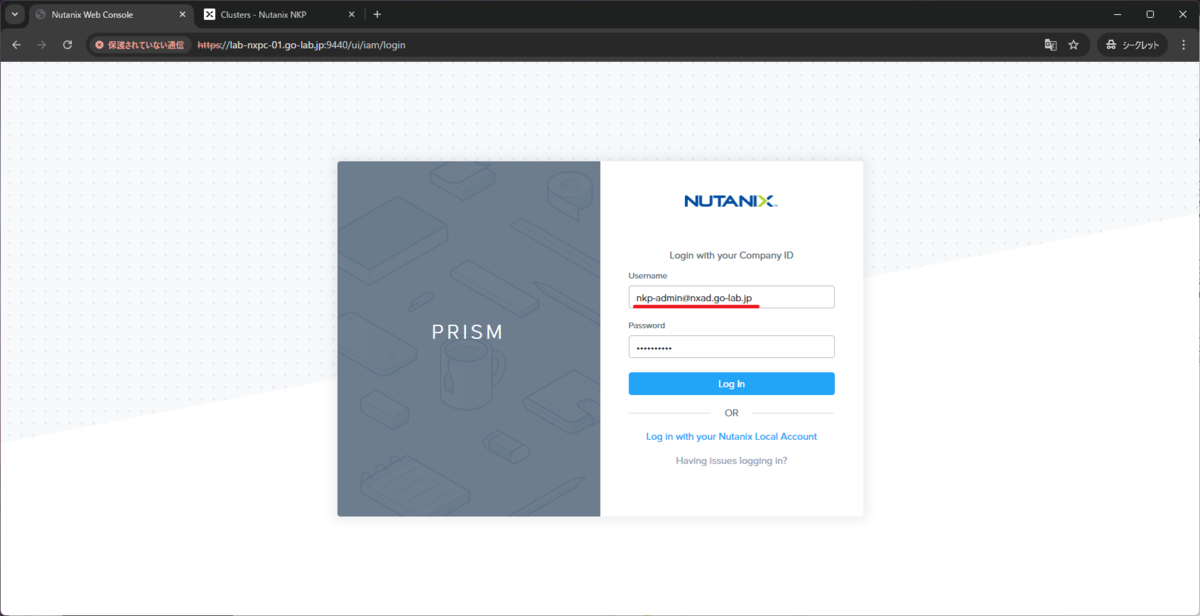
Prism Central にログインできました。このユーザーにはプロジェクトを利用する権限のみが設定されているので、admin などの管理者ユーザーとは表示できるものが異なります。
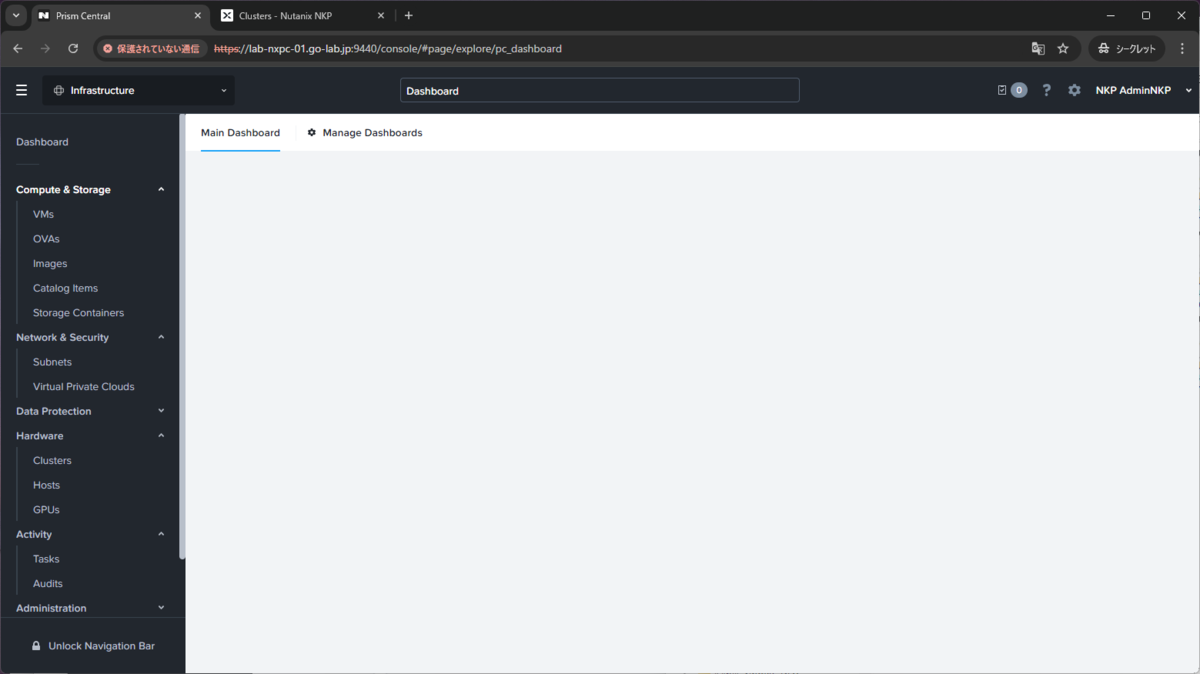
つづく。
